怎么把图片变成jpg格式 图片转换成JPG的方法
时间:2024-02-11 来源:互联网 浏览量:
如今图片在我们的日常生活中扮演着越来越重要的角色,不同的图片格式却给我们带来了一些困扰。有时候我们可能需要将一些图片转换成JPG格式,以便在特定的应用程序或设备上使用。有没有一种简单而有效的方法来实现这个目标呢?本文将介绍几种可行的方法,帮助我们将图片转换成JPG格式,以便更好地满足我们的需求。无论是为了在社交媒体上分享照片,还是为了在网页上发布图片,了解如何将图片转换成JPG格式都将是非常有用的技巧。接下来我们将一一探究这些方法,希望能给大家带来帮助。
具体步骤:
1.在电脑上找到画图软件,并选择点击打开;
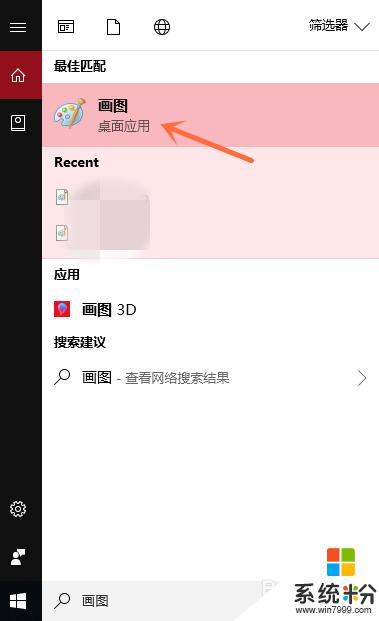
2.选择点击界面左上角的“文件”按钮;
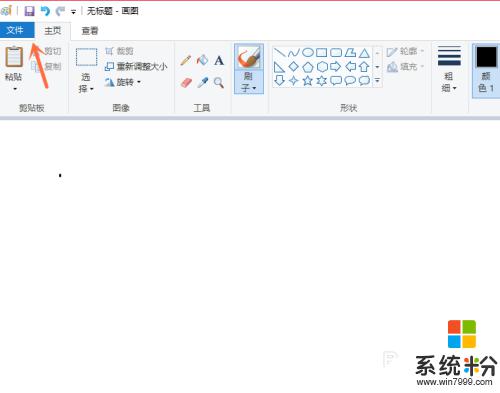
3.选择点击电脑上的图片,并点击右下角的“打开”按钮;
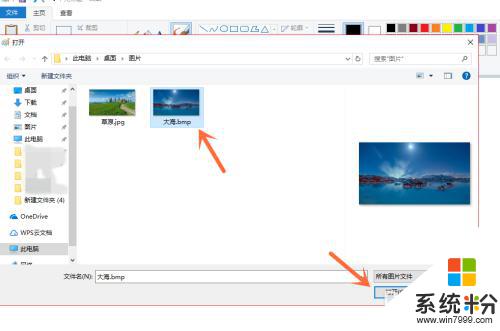
4.打开文件后,我们再点击左上角的“文件”按钮;
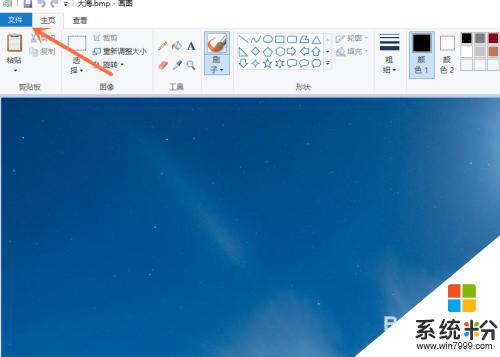
5.选择点击“另存为”选项中的“JPEG图片”按钮;
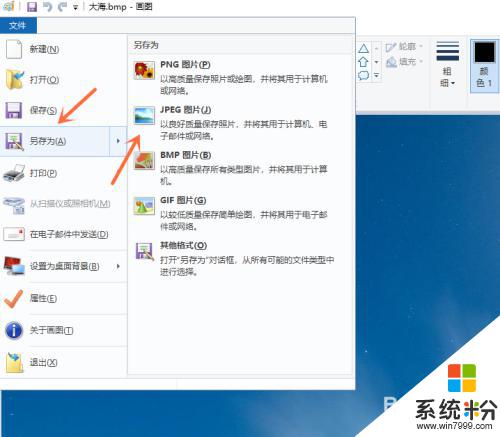
6.点击右下角的“保存”按钮,就成功保存了。
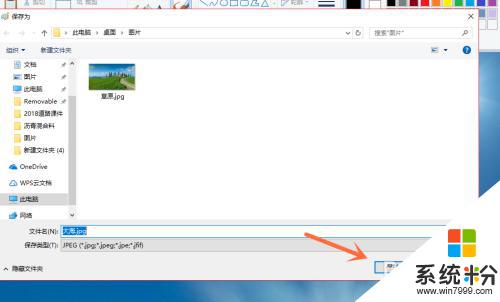
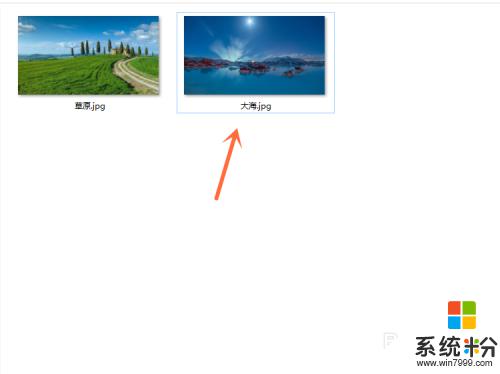
以上是将图片转换为jpg格式的方法,请根据这些步骤解决出现此问题的情况,希望对大家有所帮助。
我要分享:
相关教程
- ·图片怎么变成jpg文件格式 在线将图片转换成JPG格式工具
- ·bmp格式图片怎么转换成jpg bmp格式图片转换成jpg的方法
- ·如何把jpg图片转换成pdf 电脑JPG格式转换成PDF格式的方法
- ·怎么把webp图片改成jpg格式 webp格式转换为jpg格式方法
- ·怎样将World文档快速转换成Jpg图片格式 将World文档快速转换成Jpg图片格式的方法
- ·如何把jpg格式的图片转化为word格式 将jpg图片文字转换成word文档的方法有哪些
- ·戴尔笔记本怎么设置启动项 Dell电脑如何在Bios中设置启动项
- ·xls日期格式修改 Excel表格中日期格式修改教程
- ·苹果13电源键怎么设置关机 苹果13电源键关机步骤
- ·word表格内自动换行 Word文档表格单元格自动换行设置方法
电脑软件热门教程
- 1 windows如何打开远程登录? windows远程连接的方法有哪些?
- 2 iphone5如何取卡 iphone5取卡的方法
- 3 u盘装系统死机怎么办|u盘装系统卡死的解决方法
- 4电脑键盘错乱失灵怎么解决 电脑键盘错乱失灵怎么处理
- 5iPhone5s误删照片恢复的方法有哪些? iPhone5s误删照片如何进行恢复?
- 6电脑音响有杂音怎么办
- 7ipad如何更改Apple ID ipad更改Apple ID的方法
- 8华硕FX50J笔记本如何来拆机 这几种方法来教你把华硕FX50J笔记本拆机
- 9怎么辨别苹果6S的真假和苹果6的区别。 辨别苹果6S的真假和苹果6的区别的方法。
- 10如何使用赛酷OCR软件 使用赛酷OCR软件的方法
